扫描全能王打印文件为何变小
使用扫描全能王进行文档扫描和打印时,有时可能会遇到打印出来的文档尺寸变小的问题。这不仅影响阅读体验,还可能导致重要信息的遗漏。为了帮助用户解决这一问题,本文将详细介绍扫描全能王打印出来变小的原因及解决方法。
一、原因分析
扫描全能王默认按照手机屏幕的尺寸进行扫描,如果不调整扫描尺寸和打印机设置,打印出来的文档尺寸可能会与实际需求不符,出现缩小的情况。
二、解决方法
1. 调整扫描尺寸
在使用扫描全能王进行扫描时,可以通过设置选项调整扫描尺寸为所需的纸张大小,如a4。具体操作步骤如下:
- 打开扫描全能王软件,点击扫描界面右下角的齿轮图标。
- 选择“设置”选项。
- 在“扫描尺寸”下,选择所需的纸张尺寸,如“a4”或“letter”。
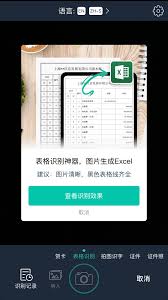
2. 导出为pdf
扫描完成后,将文件导出为pdf格式,并确保pdf的纸张大小与扫描尺寸一致。具体操作步骤如下:
- 点击“保存”选项。
- 选择“导出为pdf”。
- 确保“纸张大小”与选择的扫描尺寸相同。
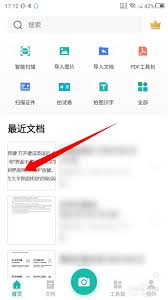
3. 调整打印机设置
在打印时,需要调整打印机设置以匹配扫描尺寸。具体操作步骤如下:
- 打开打印机软件。
- 在“属性”或“首选项”设置中,调整“纸张大小”和“比例”以匹配扫描尺寸。
- 确保勾选“适应纸张大小”或类似选项。
4. 打印文档
完成以上设置后,点击“打印”按钮,扫描结果将按照正确的尺寸打印出来。
三、注意事项
- 在调整扫描尺寸时,务必选择与实际纸张大小相符的选项,以避免打印时尺寸不符。
- 导出为pdf时,确认pdf的纸张大小与扫描尺寸一致,以确保打印效果。
- 在调整打印机设置时,务必勾选“适应纸张大小”或类似选项,以确保打印结果与实际需求相符。
通过以上方法,用户可以轻松解决扫描全能王打印出来变小的问题。希望本文能够帮助到那些对这一问题感兴趣的用户,提升文档扫描和打印的效率与质量。









